MyStandard Website - Comando Puntos de Vigilancia
Esta página describe el comando 'Puntos de Vigilancia' en MyStandard.
---
Usando el comando 'Puntos de Vigilancia' en MyStandard, puede organizar que se le notifique cuando ocurran ciertos eventos en la base de datos, como que el servidor se quede sin espacio en disco o que el servidor se detenga. La notificación será por SMS. Para configurar un Punto de Vigilancia, siga estos pasos:
- Ingresar a MyStandard. Si ya inició sesión, deberá seleccionar "Empresas" en el menú principal de la parte superior de la ventana.
- Si tiene más de un servidor, seleccione el servidor con el que desea trabajar en la lista del lado izquierdo de la ventana.
- Presione 'Puntos de Vigilancia'. Este comando solo será visible si tiene acceso de administrador al servidor en MyStandard.
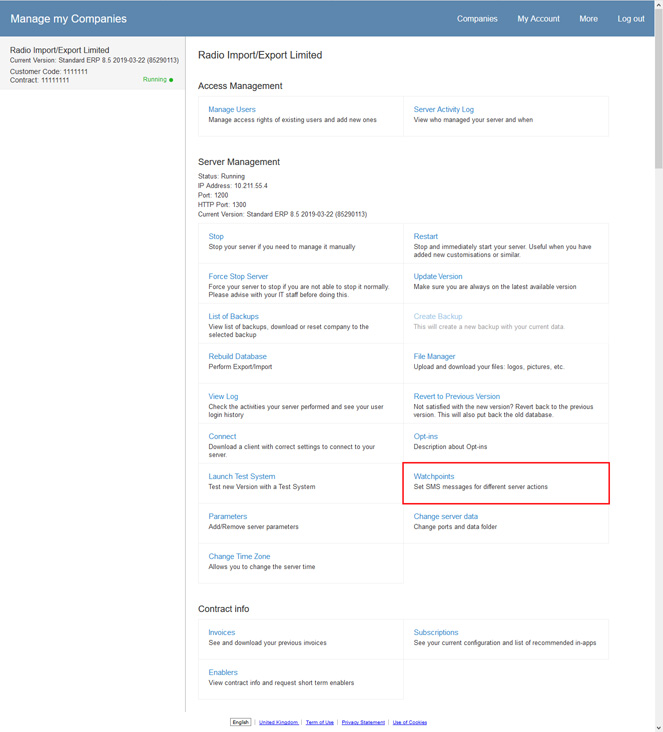
- Se abrirá la siguiente ventana, con una lista de los puntos de vigilancia que ya ha configurado:
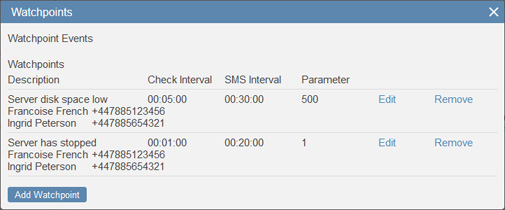
Para agregar un nuevo punto de vigilancia, seleccione 'Agregar punto de vigilancia'. Se abrirá la siguiente ventana:
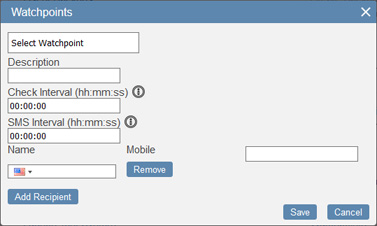
Complete los campos de la siguiente manera:
- Seleccionar punto de vigilancia
- En el menú desplegable, seleccione el evento en la base de datos que debe desencadenar el envío de un SMS. Las opciones son:
- Poco espacio en disco
- Se enviará un SMS si el espacio libre en disco en el servidor cae por debajo de un número específico de Mb. Especifique el número de Mb en el campo Menos de (Mb) que se agregará a la ventana cuando seleccione esta opción.
- No se está ejecutando
- Se enviará un SMS si el servidor deja de funcionar involuntariamente durante al menos una cantidad específica de minutos. Especifique la cantidad de minutos en el campo Más de (minutos) que se agregarán a la ventana cuando seleccione esta opción.
- No responde
- Se enviará un SMS si el servidor no responde durante al menos un número específico de segundos. Especifique la cantidad de segundos en el campo Más de (segundos) que se agregarán a la ventana cuando seleccione esta opción.
- No se ejecuta (intencionalmente)
- Se enviará un SMS si el servidor deja de funcionar intencionalmente durante al menos una cantidad específica de minutos. Por lo general, esto se debe a que un usuario detuvo el servidor. Especifique la cantidad de minutos en el campo Más de (minutos) que se agregarán a la ventana cuando seleccione esta opción.
- Espacio en disco utilizado en la carpeta de datos
- Se enviará un SMS si el tamaño de la carpeta que contiene la aplicación Standard ERP Server crece por encima de un número específico de Mb. Especifique el número de Mb en el campo Más de (Mb) que se agregará a la ventana cuando seleccione esta opción.
- Backups no creados
- Se enviará un SMS si la carpeta donde se almacenan los archivos de backup no contiene un archivo de respaldo con la fecha actual o una fecha anterior a la fecha actual. Para especificar la carpeta donde se almacenarán los archivos de backup, utilice el campo Directorio Backup de Operaciones Automáticas en Opciones en el módulo Técnico de Standard ERP.
- Descripción
- Ingrese el texto que se enviará en el SMS.
- Intervalo de comprobación (hh:mm:ss)
- Especifique la frecuencia con la que el sistema debe comprobar si se ha cumplido la condición del punto de vigilancia. El intervalo de comprobación mínimo es de 1 minuto.
- Intervalo de SMS (hh:mm:ss)
- Especifique la frecuencia con la que se deben enviar los SMS una vez que se haya cumplido la condición del punto de vigilancia y mientras la situación siga sin resolverse. El intervalo mínimo de SMS es de 3 minutos.
- Nombre
- El nombre de la persona que debe recibir el SMS.
- Móvil
- El número de móvil al que se debe enviar el SMS, introducido como número internacional. Puede colocar + o 00 al comienzo del número, pero se prefiere + ya que es el método estándar para representar números internacionales y no cambiará.
- Añadir destinatario
- Utilice este botón si necesita enviar SMS a más de una persona.
- Eliminar
- Utilice este botón si ya no necesita enviar SMS a una persona en particular.
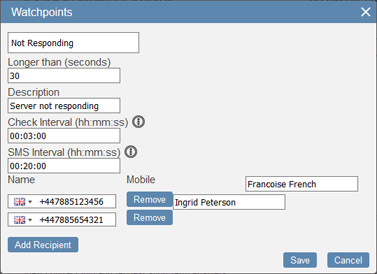
- Cuando presione 'Guardar', el nuevo Punto de Vigilancia se agregará a la lista en la ventana original:
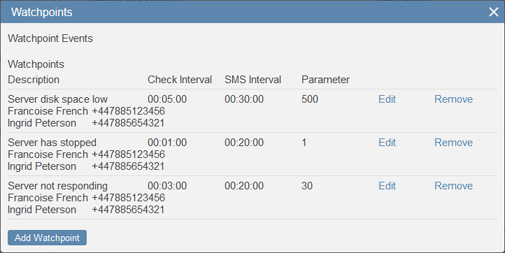
- Para editar un punto de vigilancia existente, presione 'Editar' en la línea correspondiente. Aparecerá la ventana ilustrada anteriormente, permitiéndole editar el punto de vigilancia.
- Para eliminar un Punto de Vigilancia, presione 'Eliminar' en la línea correspondiente.
- Si se cumple una condición de Punto de Vigilancia, se enviará un SMS a los números móviles especificados y el evento también se agregará a la lista de Eventos de Punto de Vigilancia en la parte superior de la ventana de la lista "Punto de Vigilancia". :
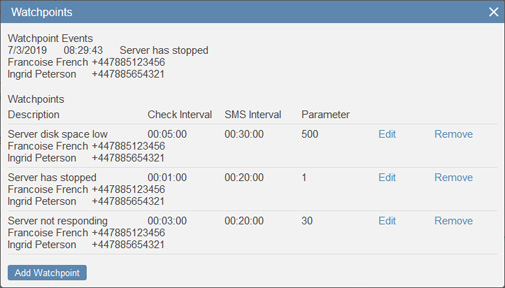
---
Sobre MyStandard:
Volver a:
